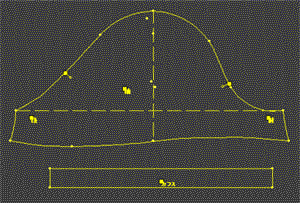0
自動製図ソフトパタピッ を使って最高級のおしゃれを実現しましょう !!
パタピッ は数値を打ち込むだけで、たった数秒で画面に製図ができ上がる唯一の自動製図ソフトです。
オーダー事業、アパレル事業で製図ロボットとして活躍する一方、一般ユーザーにも広がり
誰でも使え、誰でもおしゃれを叶えるソフトとして広く愛用されています。
●洋裁が初めて、製図が初めての人は・・・パタピッ 入門ソフトから始めましょう
詳細は
●経験者は・・・スーパーパタピッ ソフト、プロパタピッ ソフトをお勧めします。
詳細は
●製図のプロを目指す方は・・・スーパーパタピッ とCADの両操作で工業用パターンを作成。
商品と価格紹介は
下はパタピッ ユーザーの為の操作雑誌です
 ・・・星の数でランク分け。三ツ星までできたら、雑誌の写真やショーウインドーで目に止まった素敵な服を自由に無限に製図する「基礎力」が付いたという目安になるよ。
・・・星の数でランク分け。三ツ星までできたら、雑誌の写真やショーウインドーで目に止まった素敵な服を自由に無限に製図する「基礎力」が付いたという目安になるよ。
パタピッ を道具に、頭に思い描いたデザインを自由に短時間で製図する夢の技を実現してください。

パタピッ 入門ソフトで おしゃれを楽しもう!
変形ギャザーのカットソー



ニット(伸縮素材)の製図を解説します。
パタピッ 入門ソフト は、身頃と袖と襟の3ソフトがセットになった 初心者向けのシンプルなソフトです。
3ソフトの組み合わせと数値操作で、様々なサイズ(子供から大人までの個人のサイズ)に対応し、様々なデザインを生み出すことができます。
右のデザインは左右非対称製図です。そして面白い展開が個性的です。
ちょっと変わった発想で独特なデザインを生み出すヒントになるでしょう。
展開操作がちょっと難しい製図ですから三ツ星ランクにしましたが、製図学習の為にも是非挑戦してみてください。
製図展開を画面で行うにはCADソフトが必要ですが、CADを持たない場合は、同じ展開を印刷後の紙面で行うと同じ型紙が得られます。

パタピッ ユーザーは下記のソフトを使って、以下の操作方法に従い製図を作成しましょう。 my パターン ができ上がります!


(★●印は「スーパーパタピッ セット」又は、「プロパタピッ セット」に含まれるソフトです。)
入門ソフトを使用する場合は、ソフトCDの中の身頃と袖を使用し同様に操作してください。


下表はプロ プロ パタピッ の入力表です。
スーパーパタピッ を使用する場合は、「超スリム」を使用します。
無い入力項目は飛ばして使用してください。

<入門パタピッ 入力表>

実行ボタンを押すと下の製図が画面に現れます。

後ろ身頃を展開しましょう。
後中心のネックポイントからアームホールに向かって水平線を引きます。
2.5cm幅の縁取りをします。
次に肩先から3cm幅の身頃を残し、その横に3cm幅のたすき1本の製図を引きます。
入力表で「肩ネックP移動」の数値が「0」のままなのはその為です。
適度な数値を見つけるのに時間がかかりますから、「0」のまま操作し、後で3cm幅2本を書き込んだ方が操作は簡単です。
余分な線を消すと、下右図の後身頃ができ上がります。各パーツはこの後切り離します。
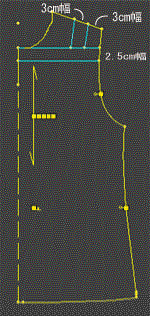 →
→ 
次に前身頃を展開します。
前身頃は左右非対称製図です。
CADを持っているユーザーは「ミラー複写」機能で両面製図にしましょう。(「ミラー複写」機能はプチCADに付いています。簡単な操作で全複写できますので、是非操作してみてください。)
両面製図をベースに、左右非対称線を下図の様に引きます。(分かり易く 青色線で区別しました)
前中心のネックポイントを、右方向(左身頃側)に5cm移動した点を作り、アームホールの肩先から4~5cmの位置と結びます。
その線に平行に2.5cm幅の縁取りをします。
肩のたすきは後身頃と同じ幅で同様に引きます。

縁取りから上の部分を切り離して残った身頃を展開します。
まず展開線を下図の様に引きましょう。
バストダーツの頂点を水平に引きます。その上を2等分します。
その幅をその下にも取り、左身頃はウエストの点と結び、右身頃はウエストと裾線の中間辺りと結びます。
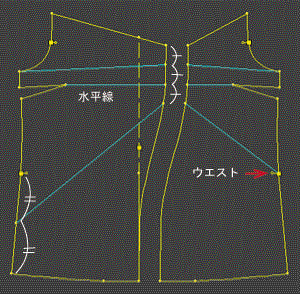
バストダーツをたたむと反動で開きます。その分量がまずギャザーとなります。
さらに上下の線を各4cmずつ回転する様に開きましょう。

なだらかなカーブを引いてつなげ、余分な線を消して仕上げます。
このラインにギャザーを寄せると写真の様になります。元の寸法に戻すようにギャザーを寄せてください。



この袖は「キャップスリーブ」です。身頃のアームホールの途中で切れる袖です。
袖山より袖丈が短い為、下左図の様にちょっとおかしな製図が画面に現れます。
この後、袖口線から下をカットし、上の部分のみを残して仕上げます。(下右図)
「袖口寸法」を任意としたのはその為です。袖口の寸法はこの製図では不要ですから 数値決定ができませんので任意としました。どんな数値を入れても問題はありません。
適度な大きさの目安として、袖幅がSサイズで28cm、Mサイズ 30cm、Lサイズ 33cm を参考数値としましょう。
広すぎたり狭すぎる製図が画面に現れたら、袖山を増減して調整してください。
 →
→ 
以上で製図はでき上がりです!
パタピッ は数値を打ち込むだけで、たった数秒で画面に製図ができ上がる唯一の自動製図ソフトです。
オーダー事業、アパレル事業で製図ロボットとして活躍する一方、一般ユーザーにも広がり
誰でも使え、誰でもおしゃれを叶えるソフトとして広く愛用されています。
●洋裁が初めて、製図が初めての人は・・・パタピッ 入門ソフトから始めましょう
詳細は

●経験者は・・・スーパーパタピッ ソフト、プロパタピッ ソフトをお勧めします。
詳細は

●製図のプロを目指す方は・・・スーパーパタピッ とCADの両操作で工業用パターンを作成。
商品と価格紹介は

 ・・・星の数でランク分け。三ツ星までできたら、雑誌の写真やショーウインドーで目に止まった素敵な服を自由に無限に製図する「基礎力」が付いたという目安になるよ。
・・・星の数でランク分け。三ツ星までできたら、雑誌の写真やショーウインドーで目に止まった素敵な服を自由に無限に製図する「基礎力」が付いたという目安になるよ。パタピッ を道具に、頭に思い描いたデザインを自由に短時間で製図する夢の技を実現してください。

変形ギャザーのカットソー



ニット(伸縮素材)の製図を解説します。
パタピッ 入門ソフト は、身頃と袖と襟の3ソフトがセットになった 初心者向けのシンプルなソフトです。
3ソフトの組み合わせと数値操作で、様々なサイズ(子供から大人までの個人のサイズ)に対応し、様々なデザインを生み出すことができます。
右のデザインは左右非対称製図です。そして面白い展開が個性的です。
ちょっと変わった発想で独特なデザインを生み出すヒントになるでしょう。
展開操作がちょっと難しい製図ですから三ツ星ランクにしましたが、製図学習の為にも是非挑戦してみてください。
製図展開を画面で行うにはCADソフトが必要ですが、CADを持たない場合は、同じ展開を印刷後の紙面で行うと同じ型紙が得られます。
入門ソフトの入力表とプロパタピッ の入力表の2つを解説します。
体型補正がある場合は、プロパタピッ が数値操作で正確に仕上がりますので手間が省けます。入門ソフトユーザーで体型補正が必要な場合は、仮縫いをする等で補ってください。入門ソフトも製図は正確ですから、仮に補正が生じる場合も僅かな修正で済むでしょう。

パタピッ ユーザーは下記のソフトを使って、以下の操作方法に従い製図を作成しましょう。 my パターン ができ上がります!


(★●印は「スーパーパタピッ セット」又は、「プロパタピッ セット」に含まれるソフトです。)
入門ソフトを使用する場合は、ソフトCDの中の身頃と袖を使用し同様に操作してください。


下表はプロ プロ パタピッ の入力表です。
スーパーパタピッ を使用する場合は、「超スリム」を使用します。
無い入力項目は飛ばして使用してください。


実行ボタンを押すと下の製図が画面に現れます。

後ろ身頃を展開しましょう。
後中心のネックポイントからアームホールに向かって水平線を引きます。
2.5cm幅の縁取りをします。
次に肩先から3cm幅の身頃を残し、その横に3cm幅のたすき1本の製図を引きます。
入力表で「肩ネックP移動」の数値が「0」のままなのはその為です。
適度な数値を見つけるのに時間がかかりますから、「0」のまま操作し、後で3cm幅2本を書き込んだ方が操作は簡単です。
余分な線を消すと、下右図の後身頃ができ上がります。各パーツはこの後切り離します。
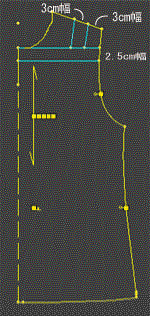 →
→ 
次に前身頃を展開します。
前身頃は左右非対称製図です。
CADを持っているユーザーは「ミラー複写」機能で両面製図にしましょう。(「ミラー複写」機能はプチCADに付いています。簡単な操作で全複写できますので、是非操作してみてください。)
両面製図をベースに、左右非対称線を下図の様に引きます。(分かり易く 青色線で区別しました)
前中心のネックポイントを、右方向(左身頃側)に5cm移動した点を作り、アームホールの肩先から4~5cmの位置と結びます。
その線に平行に2.5cm幅の縁取りをします。
肩のたすきは後身頃と同じ幅で同様に引きます。

縁取りから上の部分を切り離して残った身頃を展開します。
まず展開線を下図の様に引きましょう。
バストダーツの頂点を水平に引きます。その上を2等分します。
その幅をその下にも取り、左身頃はウエストの点と結び、右身頃はウエストと裾線の中間辺りと結びます。
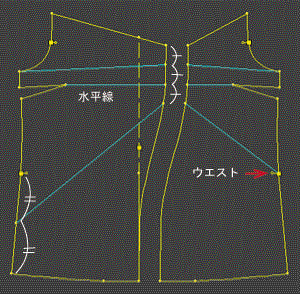
バストダーツをたたむと反動で開きます。その分量がまずギャザーとなります。
さらに上下の線を各4cmずつ回転する様に開きましょう。

なだらかなカーブを引いてつなげ、余分な線を消して仕上げます。
このラインにギャザーを寄せると写真の様になります。元の寸法に戻すようにギャザーを寄せてください。



この袖は「キャップスリーブ」です。身頃のアームホールの途中で切れる袖です。
袖山より袖丈が短い為、下左図の様にちょっとおかしな製図が画面に現れます。
この後、袖口線から下をカットし、上の部分のみを残して仕上げます。(下右図)
「袖口寸法」を任意としたのはその為です。袖口の寸法はこの製図では不要ですから 数値決定ができませんので任意としました。どんな数値を入れても問題はありません。
適度な大きさの目安として、袖幅がSサイズで28cm、Mサイズ 30cm、Lサイズ 33cm を参考数値としましょう。
広すぎたり狭すぎる製図が画面に現れたら、袖山を増減して調整してください。
 →
→ 














 ソフトをお持ちのユーザーは、ソフトで作成しましょう。正確で簡単にでき上がります。
ソフトをお持ちのユーザーは、ソフトで作成しましょう。正確で簡単にでき上がります。


 →
→ 
 →
→ 




















 を使用し、スカート部分は
を使用し、スカート部分は を使用します。
を使用します。









 が、長袖にも半袖にも対応します。
が、長袖にも半袖にも対応します。